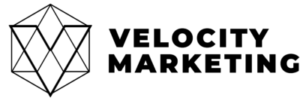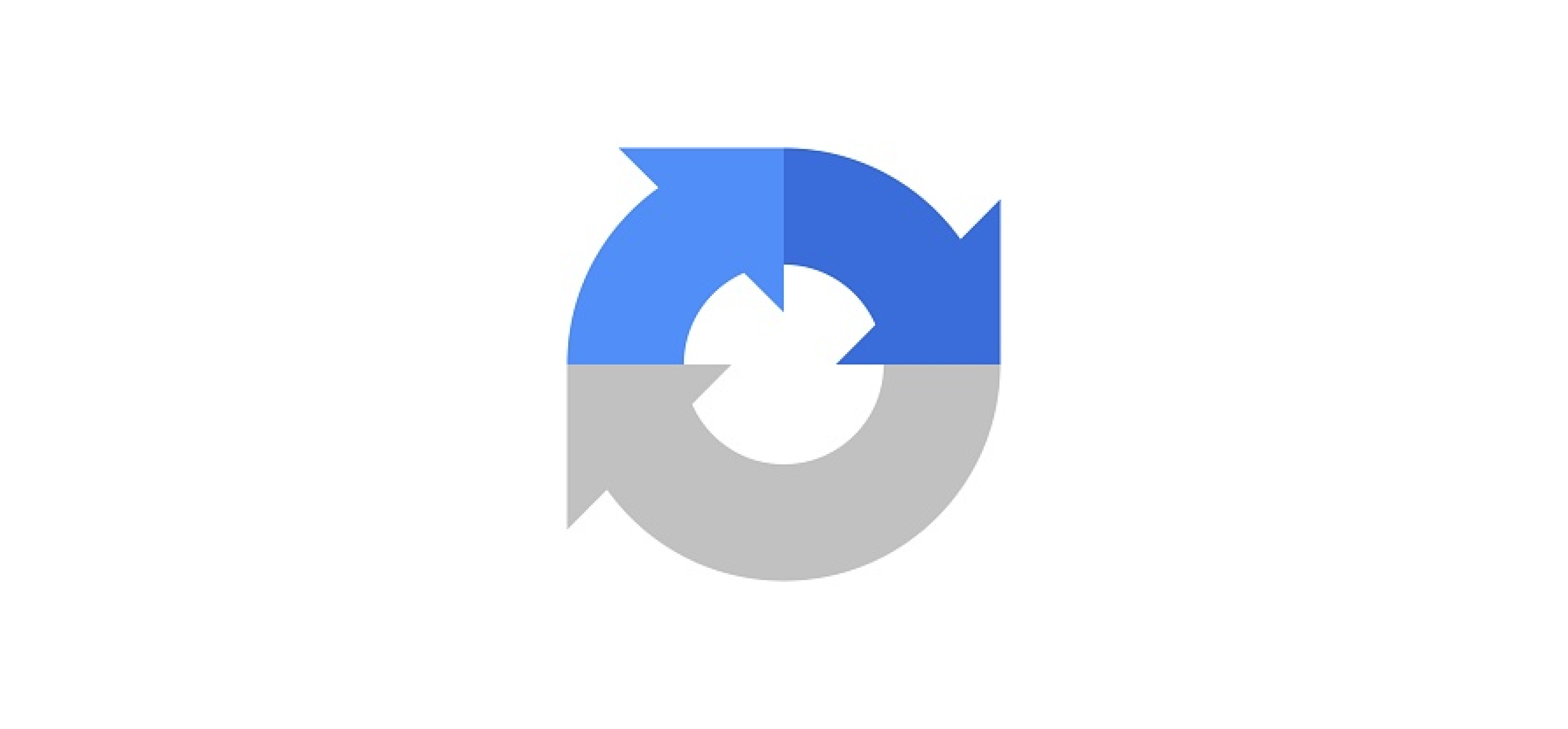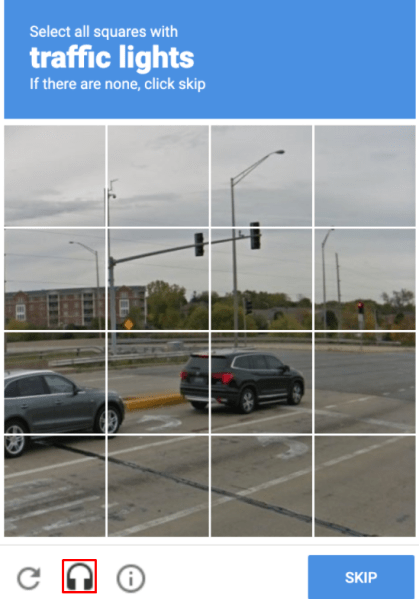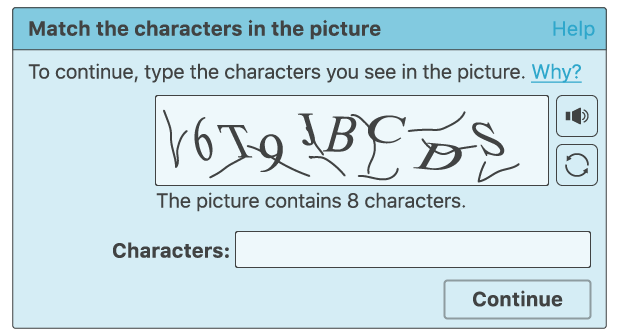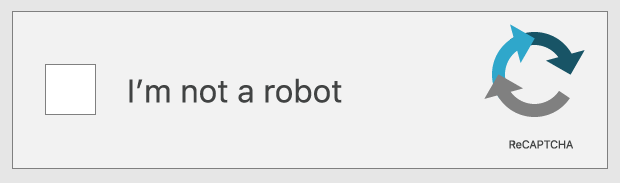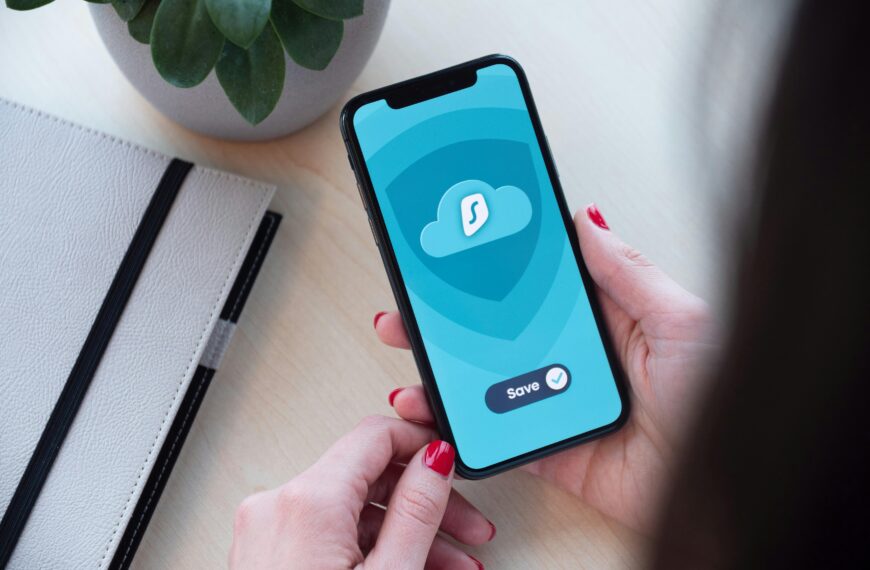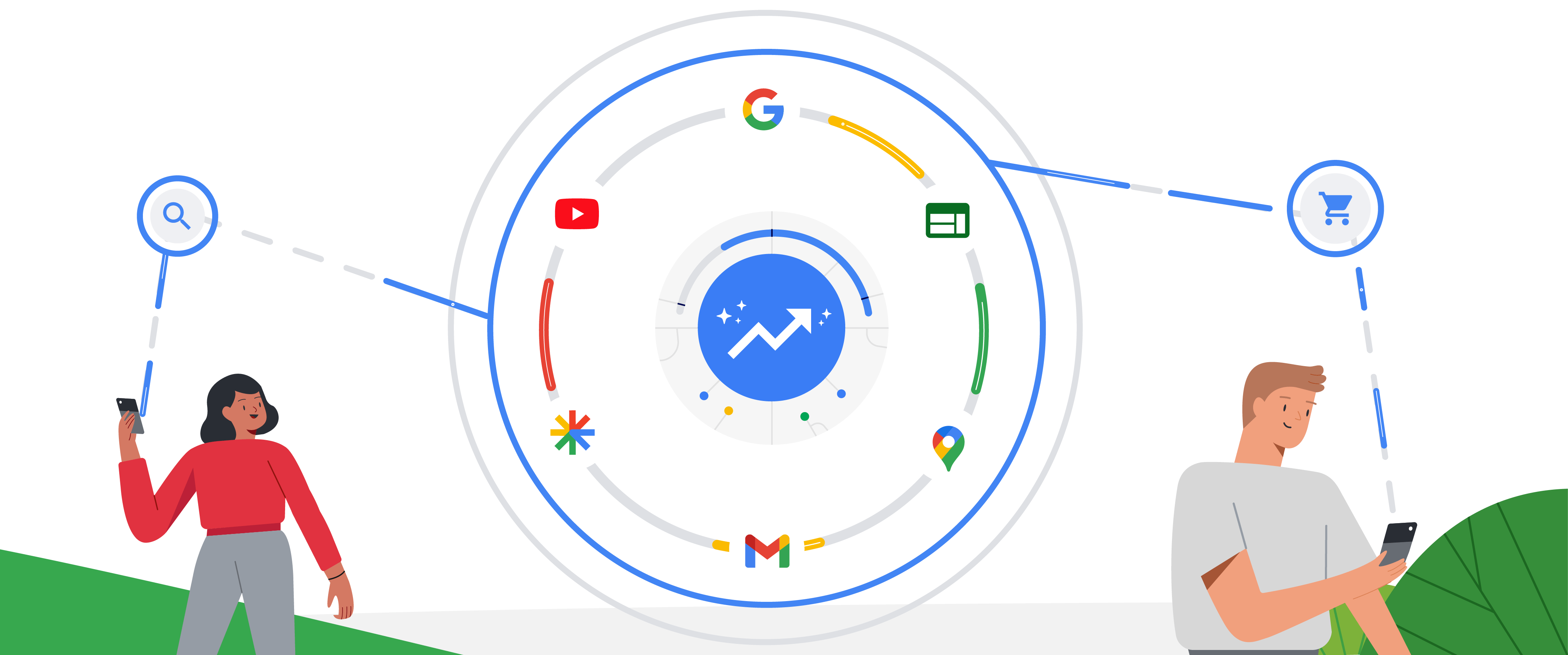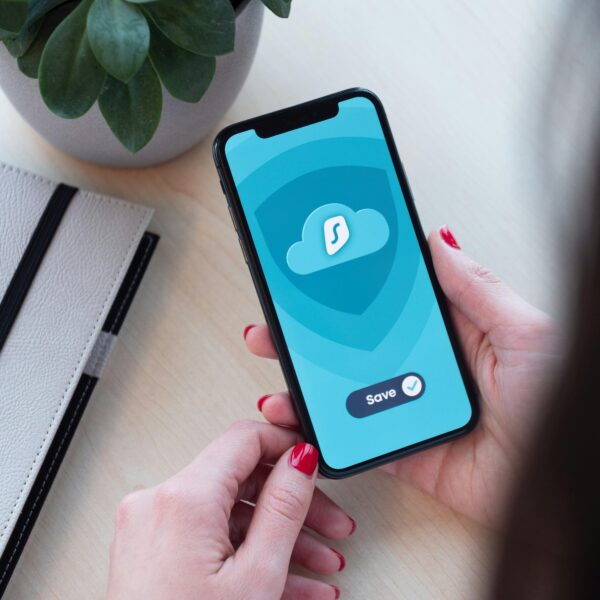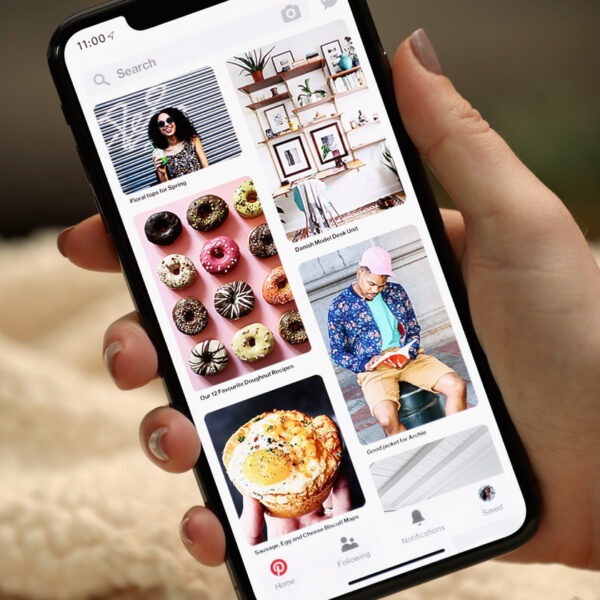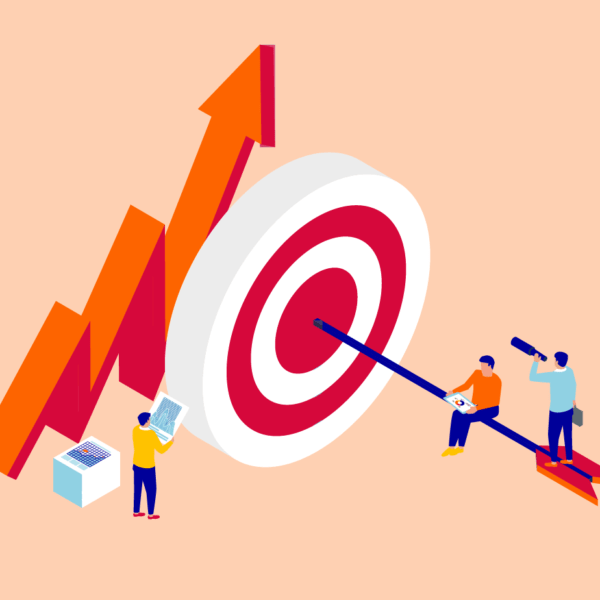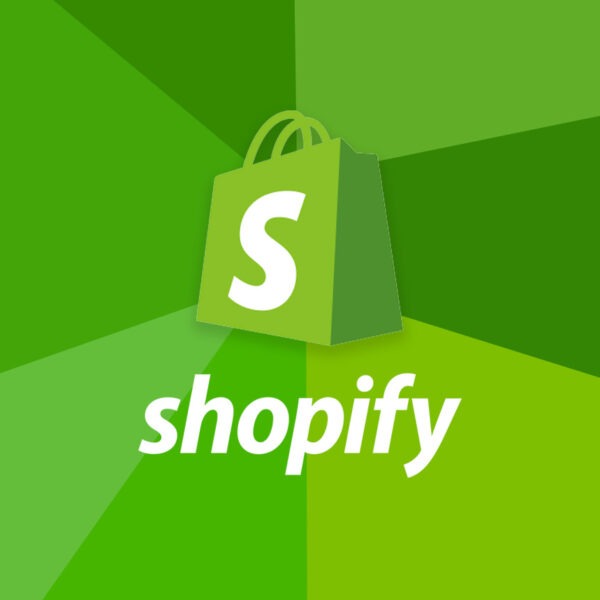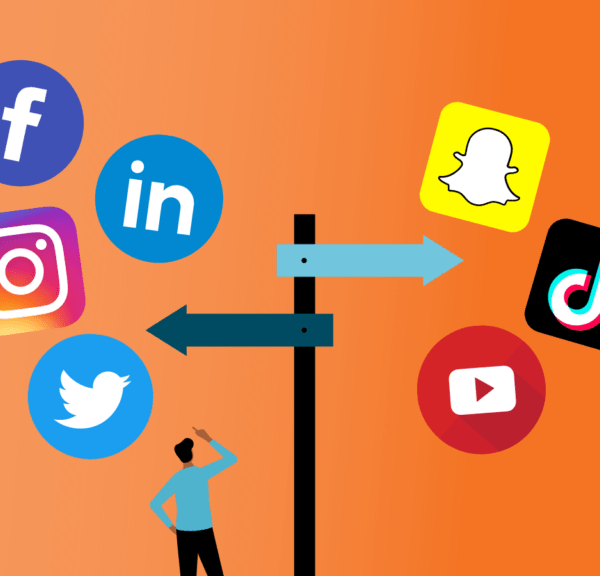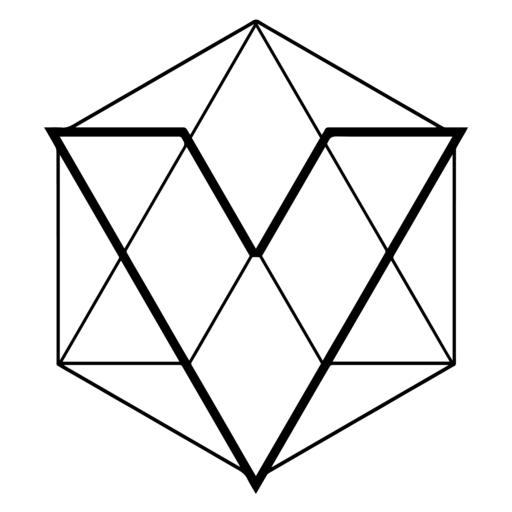We hebben de test allemaal wel eens gedaan, de Google reCAPTCHA. Veelal te herkennen aan kleine spelletjes om bevestigen dat je een mens bent. Google bedacht de reCAPTCHA om spam of robots tegen te gaan. Zodoende is het een veelgebruikte verificatie methode geworden voor onder andere contactformulieren, login pagina’s en aanvraagformulieren. Het aanmaken van een reCAPTCHA op je website is erg handig. Het voorkomt namelijk veel spam, wat erg vervelend kan zijn. Bovendien zorg je ervoor dat robots niet ongevraagd in kunnen loggen op je website.
Wat is Google reCAPTCHA?
Google heeft de Google reCAPTCHA ontwikkeld om erachter te komen of een websitebezoeker daadwerkelijk een mens is. Het gebruiksvriendelijke systeem is geheel gratis te gebruiken. Door het gebruik van de tool, worden potentiële cyberaanvallen van bots voorkomen. Het kan namelijk erg vervelend zijn als je tientallen mails in één keer binnenkrijgt, wanneer dit allemaal robots blijken te zijn.
Een andere handige tool van de reCAPTCHA is het feit dat het daadwerkelijk menselijke bezoekers bijhoudt. Bezoeken van robots telt de tool namelijk niet mee. Dit geeft een eerlijk overzicht van de bezoekersaantallen van een website.
In de Google reCAPTCHA’s wordt er gebruik gemaakt van verschillende tests. Zo zijn er puzzels als:
- Klik op de plaatjes met de verkeersborden
- Klik de twee gelijke symbolen aan
- Schrijf op welke letters in het vak staan
Naast deze plaatjes puzzels, is er ook nog de standaard klik in het vakje voor ‘I am not a robot’.
Verschil tussen Google reCAPTCHA v2 en Google reCAPTCHA v3
Omdat de onlinewereld steeds sneller veranderd, wordt de Google reCAPTCHA ook steeds verder ontwikkeld. Zo zijn er de afgelopen jaren verschillende versies uitgebracht door Google. In de eerste versies moest men doorgestreepte of lastig te lezen woorden overtypen te verificatie. Echter was dit soms te lastig om te lezen, wat het een moeilijke en langdurige test maakte.
Toen de Google reCAPTCHA V2 werd geïntroduceerd werd de bekende ‘I’m not a robot’ checkbox gebruikt. Dit was een hele stap vooruit, gezien het makkelijker was om een vinkje aan te tikken dan een woord te ontraadselen.
Uiteindelijk werd er in 2018 een V3 van de reCAPTCHA op de markt gebracht door Google. In deze betere verificatie methode werkt de beveiliging door Google op de achtergrond van de website. Dit betekent dat de bezoeker geen test meer hoeft te doen. Dit is een echte verbetering voor de gebruiksvriendelijkheid dus. Google reCAPTCHA V3 werkt op de achtergrond met een aantal tests waar een bezoeker aan moet voldoen om te bepalen of dit een mens is. Uit deze tests komt uiteindelijk een score van 0 of 1. Deze score geeft weer of de bezoeker een robot of een mens is.
Google reCAPTCHA installeren voor je website
Het aanmaken van een reCAPTCHA is vrij makkelijke klus. Wel is het belangrijk om binnen bijvoorbeeld je WordPress omgeving te kijken welke variant het thema of de plug-in vereist. Weet je of je V2 of V3 moet hebben? Dan kunnen we aan de slag met een aantal stappen:
1 – Inloggen in Google reCAPTCHA
Om een Google reCAPTCHA aan te maken dien je eerst te navigeren naar de Google reCAPTCHA website. Log in deze website in met je Google-account waar je de verificatie tool mee wilt verbinden. Bij voorkeur gebruik je hetzelfde Google-account als voor elke andere zakelijke tools die je gebruikt.
2 – Geef je reCAPTCHA een label
Een label geeft overzicht in je account. Door een label te geven herken je direct bij welke reCAPTCHA je dient te zijn bij eventuele aanpassingen.
3 – Kies de reCAPTCHA variant
Op dit punt kies je de versie van de verificatie tool. Zoals eerder aangegeven, is het bij gebruik van WordPress handig om te kijken welke versie is vereist.
4 – Domeinnaam toevoegen
Google heeft voor de aanmaak van de verificatie tool uiteraard de domeinnaam nodig om te kunnen functioneren. Vul hier dan ook je website URL in.
5 – Eventuele extra eigenaren toevoegen
In een overzicht zie je jouw e-mailadres staan, want jij bent nu de eigenaar van de reCAPTCHA. Zijn er andere personen die bij de tool moeten kunnen? Dan kun je hen hier toevoegen.
6 – ReCAPTCHA aanmaak afronden
De laatste stap die je dient te doen om een reCAPTCHA aan te maken is het accepteren van de voorwaarden van Google. Bovendien dien je ook goedkeuring te geven om meldingen naar eigenaren te versturen. Wanneer je dit hebt gedaan klik je op Verzenden.
Het aanmaken van jouw reCAPTCHA is nu gelukt. Echter dien je nog twee dingen te doen. Je krijgt namelijk zowel een site key als een secret key. Deze dien je in te voeren in je website. Dit kan bijvoorbeeld in een contactformulier plugin of het thema van de website. Dit hangt af van het CMS dat je gebruikt. Heb je een web bouwer? Dan kun je de codes aan hem doorgeven. Voor jou zit de klus er nu op!